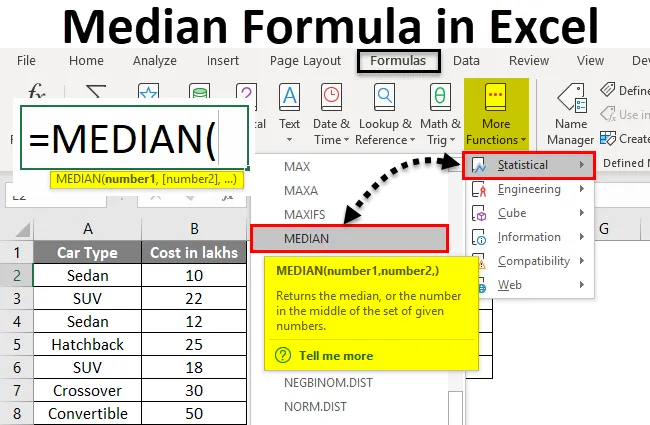
Exceli valem (sisukord)
- Keskmine valem Excelis
- Kuidas arvutada valemit kasutades mediaan Excelis?
Keskmine valem Excelis
Keskmine valem Excelis on keskne kalduvuse statistilise mõõtmise üks peamisi liikmeid (ülejäänud kaks on keskmine ja režiim). See annab korralikuma lähenemisviisi antud andmete keskmise suurima väärtuse väljaselgitamiseks.
Kui meil on vaatlusrühm tõusvas või kahanevas järjekorras, siis on selle rühma mediaan kõige suurem väärtus. Mis tähendab, et täpselt 50% (pooled vaatlustest) on mediaanväärtusest kõrgemad ja täpselt 50% (või pooled vaatlustest) on mediaanväärtusest madalamad.
Kui andmekogum sisaldab paaritu arvu vaatlusi, on keskmine vaatlus mediaan. Kui andmekogumis on paarisarv vaatlusi, on mediaan kahe keskmise vaatluse keskmine.
Juhtudel, kui peame arvutama andmete täpse keskpunkti, nt. Palga andmeid sisaldavad arvutused on sellised, kus keskmine väärtus ei oleks selle efektiivsuse korral. Põhjus selles on see, et meie keskmisel väärtusel võivad olla äärmiselt madalad või kõrged tähelepanekud, mis võivad mõjutada keskmist palka. Sellistest äärmuslikest vaatlustest mõjutab mediaan kõige vähem, mistõttu eelistame selle arvutamist.
Microsoft Excelis saame mediaani arvutada funktsiooni MEDIAN abil. See on Excelis sisseehitatud funktsioon, mis töötab erinevatel andmevahemikel ja arvutab selle rühma mediaani.
Funktsiooni Excel MEDIAN valem on järgmine:

Kus number 1, number2… on funktsiooni argumendid. Excel MEDIAN Formula võib sisendargumentidena kasutada numbreid, massiive, nimelisi vahemikke, kuupäevi või lahtriviiteid. See funktsioon nõuab väljundi saamiseks vähemalt ühte argumenti (st number1 on fikseeritud / nõutav argument, ülejäänud kõik on valikulised).
Kuidas arvutada valemit kasutades mediaan Excelis?
Exceli mediaani arvutamine valemi abil on väga lihtne ja lihtne. Mõistame mõne näite abil, kuidas arvutada mediaan excelis.
Selle keskmise valemi Exceli malli saate alla laadida siit - keskmise valemi Exceli mallNäide nr 1 - paaritu vaatlusrühmaga rühm
Oletame, et mul on andmeid sõidukite müügi kohta USA-s aastatel 2010–2018 miljonites. (Kokku 9 vaatlust, mis on paaritu arv).
Alloleval pildil näete, et vaatlused on järjestatud kasvavas järjekorras aasta kaupa.
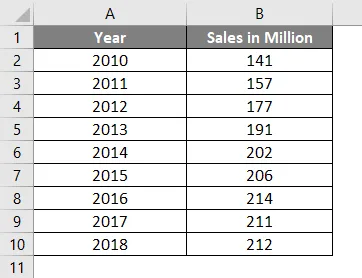
Pange lahtrisse B12 järgmine valem. st = MEDIAN (B2: B10). Vaadake allolevat pilti:
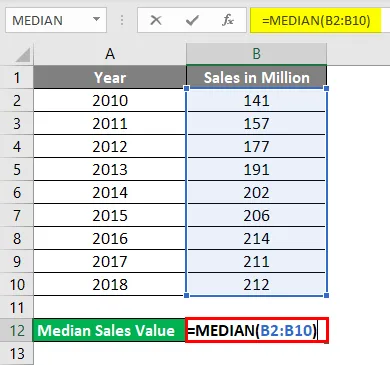
Mida ootate selle valemi abil väljundiks?
Nagu võis õigesti arvata, võimaldab see funktsioon excelil trükkida antud vahemiku mediaanväärtuse (B2: B10), mis sel juhul on 202.
- Kui valem on valmis, vajutage sisestusklahvi ja saate järgmise väljundi:
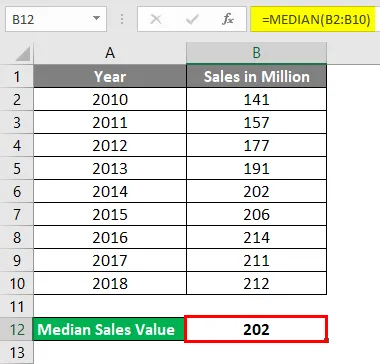
Mediaanväärtusega seotud aastat võib pidada mediaan-aastaks (antud juhul 2014). Tundub loogiline, eks?
Pange tähele, et andmed on korraldatud aasta targalt, mitte müügi targalt. Seega, ärge laske end segi ajada, kui näib, et müügi väärtus ei ole kasvavas ega kahanevas järjekorras.
Mis siis saab, kui mul on paar vaatlust?
Näide nr 2 - paarisarvulise vaatlusega rühm
Oletame, et mul on müügiandmeid veel ühe aasta 2019. See tähendab isegi vaatluste arvu (10). Vaatame, kuidas mediaanvalem selliste andmete korral töötab.
Oletame, et mul on allpool toodud andmeid:
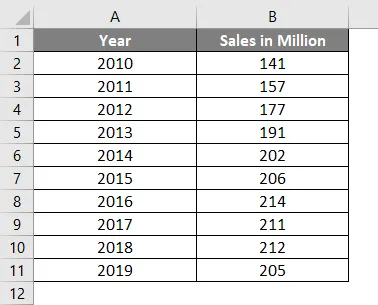
Lahtrisse D2 sisestage valem = MEDIAN (B2: B11)
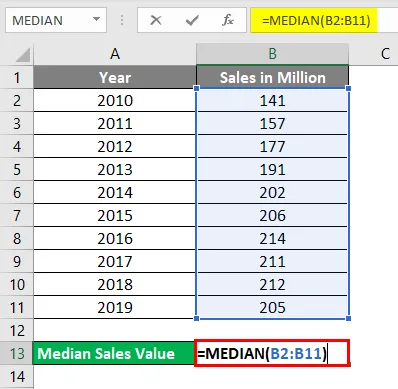
Kui olete valmis, vajutage sisestusklahvi ja vaadake väljundit.
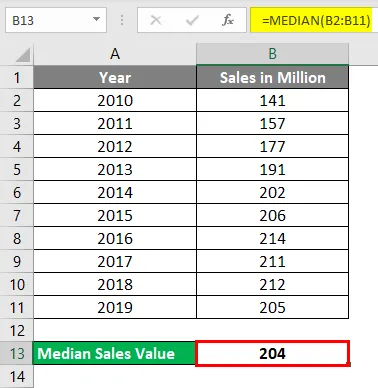
Kui teil on paarisarv vaatlusi, on mediaanväärtus kahe keskmise keskväärtuse keskmine.
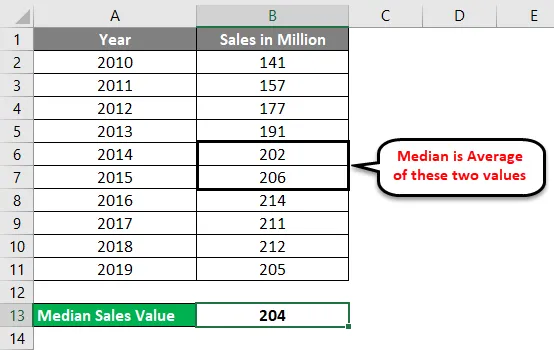
Tingimuslik mediaanvalem
Excelis KESKMISE funktsiooni kallal töötades oleksite võinud näha mõnda kohandatud valemit, näiteks AVERAGEIF ja AVERAGEIFS, mis võimaldavad teil KESKMISE funktsiooni vastavalt tingimustele kohandada. See tähendab, et konkreetse rühma jaoks tuleb anda keskmine rühm. Kahjuks pole MEDIANi jaoks kohandatud valemit saadaval Excelis. Kuid võite kasutada oma loogikat ja luua ühe sellise tingimusliku valemi vaatlusrühma mediaani arvutamiseks.
Järgnev on valem, mida saab kasutada:

Näide 3 - Exceli valem valemiga
Oletame, et teil on allpool toodud andmed autode tüübi ja nende maksumuse kohta Lakhides:
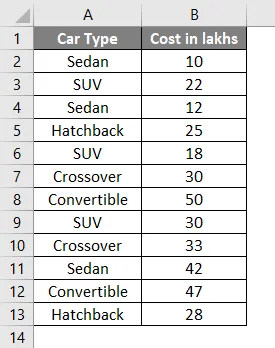
Kas soovisite oma andmetes auto tüübi sedaani mediaankulu, mida saate teha?
Selleks pange autotüübi väärtused ühte eraldi veergu, st veergu D.
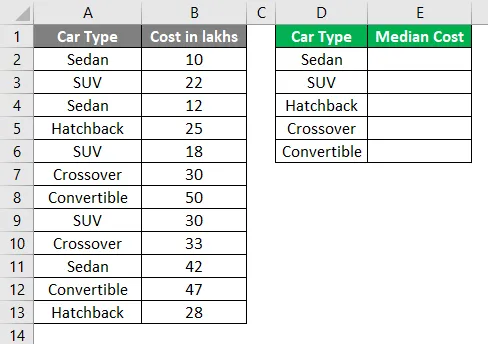
Kasutage järgmist tingimusvalemit:
= MEDIAN (KUI ($ A $ 2: $ A $ 13 = D $ 2, B $ 2: 2 B $ 13))
Vaadake allolevat pilti:
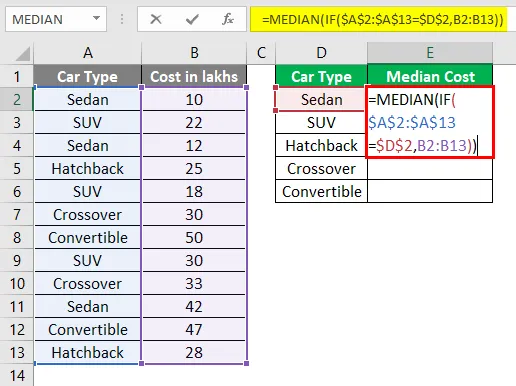
Pärast valemi täitmist vajutage Ctrl + Shift + Enter samal ajal.
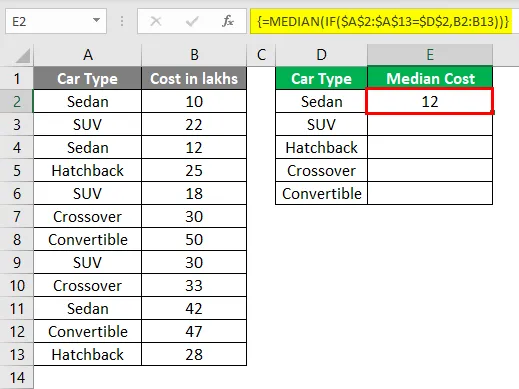
Kuna töötate paljude lahtritega (st massiiviga). Dollarimärk ($) muudab lahtri vahemiku absoluutseks ja on abiks, kui teil on sama teave erinevate muude kategooriate kohta.
Veelgi enam, nagu näete valemi kaudu, töötate nüüd lahtrite vahemikus, mis on nüüd massiiv. Massiivi valemi toimimiseks peate vajutama klahve Ctrl + Shift + Enter.
See valem on teinud selle, et ta on valinud kõik sedaani ja nende kulud lakides, korraldanud need kasvavas järjekorras (mis on vaikimisi) ja valinud olemasolevate väärtuste hulgast mediaani.
Tehke sama protseduur D-veeru teiste rakkude puhul (lahter D3, D4, D5, D6).
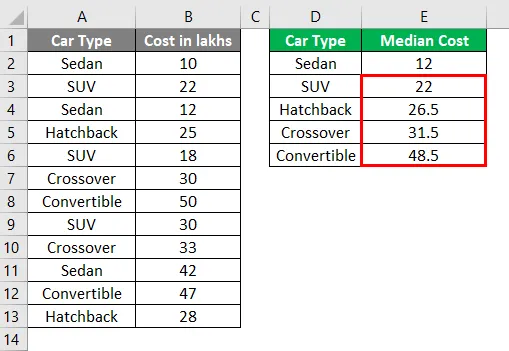
Sellesse valemisse saate lisada ka mitu tingimust ja muuta see toimima nagu AVERAGEIFS.
See on sellest artiklist. Teeme mälestuseks mõned asjad.
Meelespeegel keskmisest vormelist Excelis
- Kui vaatlusrühmal on paaritu arv väärtusi, loeb MEDIAN valem mediaaniks kõige keskmist väärtust. Kui vaatlusrühmal on paarisarv väärtusi, loetakse MEDIAN valemi mediaaniks kahe keskväärtuse keskmist väärtust.
- Enne kui hakkate seda valemit kasutama, peaks teie vaatlusrühm sorteerima kasvavas või kahanevas järjekorras.
- Kui mõnel lahtril on nullväärtus, on see ikkagi mediaanarvutuste osa.
- Enamikul juhtudel eelistatakse mediaani keskmise asemel. Sest seda mõjutavad kõige vähem äärmuslikud madalad / kõrged vaatlused.
- Arvutamisel jäetakse tühjad lahtrid, teksti- või loogiliste väärtustega lahtrid automaatselt tähelepanuta.
- Excel 2003 ja uuemad versioonid lubavad MEDIAN-funktsiooni jaoks 30 argumenti valemi kohta. Rakenduses Excel 2007, 2010, 2013, 2016 on seda limiiti pikendatud 30-lt 255-le. See tähendab, et saate edastada kuni 255 argumenti.
- MEDIA valemis arvestatakse loogilisi väärtusi TRUE ja FALSE. Näiteks MEDIAN (FALSE, TRUE, 2, 3) väljastab mediaanina 1, 5, mis pole midagi muud kui TRUE (TRUE = 1) ja arvu 2 keskmine loogiline väärtus.
Soovitatavad artiklid
See on olnud Exceli keskmise valemi juhend. Siin käsitleme kuidas arvutada mediaani Excelis koos praktiliste näidete ja allalaaditava excelimalliga. Võite vaadata ka meie teisi soovitatud artikleid -
- Kuidas kasutada Exceli sagedusvalemit?
- Mitme IFS-i kasutamine Excelis
- Nädalapäeva Exceli valem
- Exceli FV valem koos Exceli malliga